Adăugați căutări personalizate în bara de adrese din Internet Explorer pentru a vă economisi timp
Recent am postat un tutorial detaliat despre cum poți adăugați cuvinte cheie personalizate în Google Chrome pentru a efectua căutări din bara de adrese mai rapid. Astăzi, am dori să vă arătăm cum să faceți același lucru pentru Internet Explorer. IE nu vine cu nicio opțiune în interfața sa de utilizare pentru a configura aceste căutări, dar vom încerca să o simplificăm. Folosind caracteristica de căutări personalizate, puteți economisi mult timp și vă puteți accelera activitățile zilnice legate de căutare pentru Internet Explorer.
Publicitate
Căutarea din bara de adrese este posibilă în Internet Explorer începând cu IE6. Chiar dacă a fost adăugată caseta de căutare separată pentru IE7 și IE8 pentru a îmbunătăți gradul de utilizare al furnizorului de căutare, căutarea în bara de adrese a fost întotdeauna acolo.
Cu toate acestea, așa cum am menționat mai sus, Internet Explorer nu are GUI pentru a defini aceste căutări personalizate, așa că trebuie să folosim Editorul de registru.
- Deschideți Editorul Registrului (Sfat: consultați tutorial detaliat despre Editorul Registrului).
- Navigați la următoarea cheie:
HKEY_CURRENT_USER\Software\Microsoft\Internet Explorer\SearchUrl
Sfat: Poți accesați orice cheie de registry dorită cu un singur clic.
- Creați aici o cheie nouă. Numele pe care îl dați acestei chei ar trebui să fie aliasul pe care doriți să îl utilizați în bara de adrese. Vă puteți defini propriile aliasuri. De exemplu, să presupunem că doriți să utilizați g pentru Google, atunci ar trebui să numiți cheia „g'. Pentru Wikipedia, puteți folosi „w'. Pentru Bing, ai putea folosi „b' si asa mai departe. În acest exemplu, vom folosi „img” ca alias pentru Google Images. Deci, în acest caz, am numit noua cheie ca img.
- Setați valoarea implicită a cheii nou create (de exemplu, „img” în cazul nostru) la adresa URL de căutare. Pentru căutarea Google Images, setați-o la următoarea valoare:
http://images.google.com/images? q=%s&ie=UTF-8&oe=UTF-8&hl=ro
The %s porțiune din adresa URL va fi înlocuită cu interogarea sau termenul de căutare.
- La aceeași cheie, acum trebuie să creați valori de șir conform listei de mai jos, respectiv "nume"="valoare":
" "="+"
"%"="%25"
"#"="%23"
"?"="%3F"
"&"="%26"
"+"="%2B"
"="="%3D" - Asta e. Ar trebui să obțineți ceva de genul acesta:
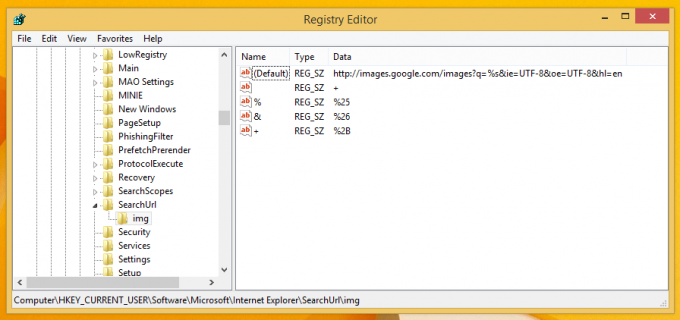
- Acum, în bara de adrese a lui IE, tastați img . Va efectua instantaneu căutarea cu Google Images:

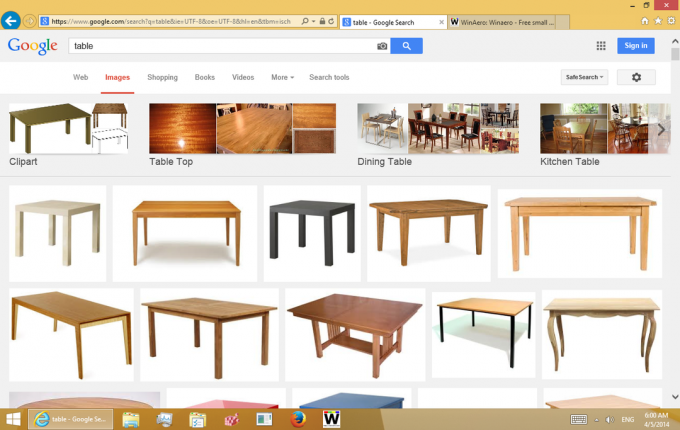
Asta e! Iată un șablon de fișier de registry pentru a adăuga cu ușurință noi căutări:
[HKEY_CURRENT_USER\Software\Microsoft\Internet Explorer\SearchUrl\ENTER SEARCH ALIAS] @="INTRODUCEȚI adresa URL de căutare cu %s"" "="+" "%"="%25" "#"="%23" "?"="%3F" "&"="%26" "+"="%2B" "="="%3D"
Ca bonus, aș dori să vă ofer un set de căutări personalizate pe care le-am creat, care vă pot fi utile. Conține 12 comenzi rapide și servicii utile.
Puteți descărca acele căutări și șablonul de mai sus ca fișier de registru de aici:
Descărcați fișiere de registry


